一款运行在 Kool Center 软件中心(Arm版)上的Clash GUI插件。
由于网关设备硬件及固件众多,且许多固件本就存在bug及兼容稳定性问题。教程仅供参考,我们不回答选购、配置等问题。任何问题需您自行排查解决。
下载Merlin Clash & Kool Prorxy
点此下载 MCKP_ARMV8_HND
点此下载 MCKP_ARMV7_AX32
点此下载 MCKP_ARMV7_384/386
安装Merlin Clash & Kool Prorxy
浏览器登陆网关设备控制页,在 [ 软件中心 ] 选择 [ 手动安装 ] 后选择文件[上传并安装]。此处以 HND 平台固件设备安装MCKP插件为例
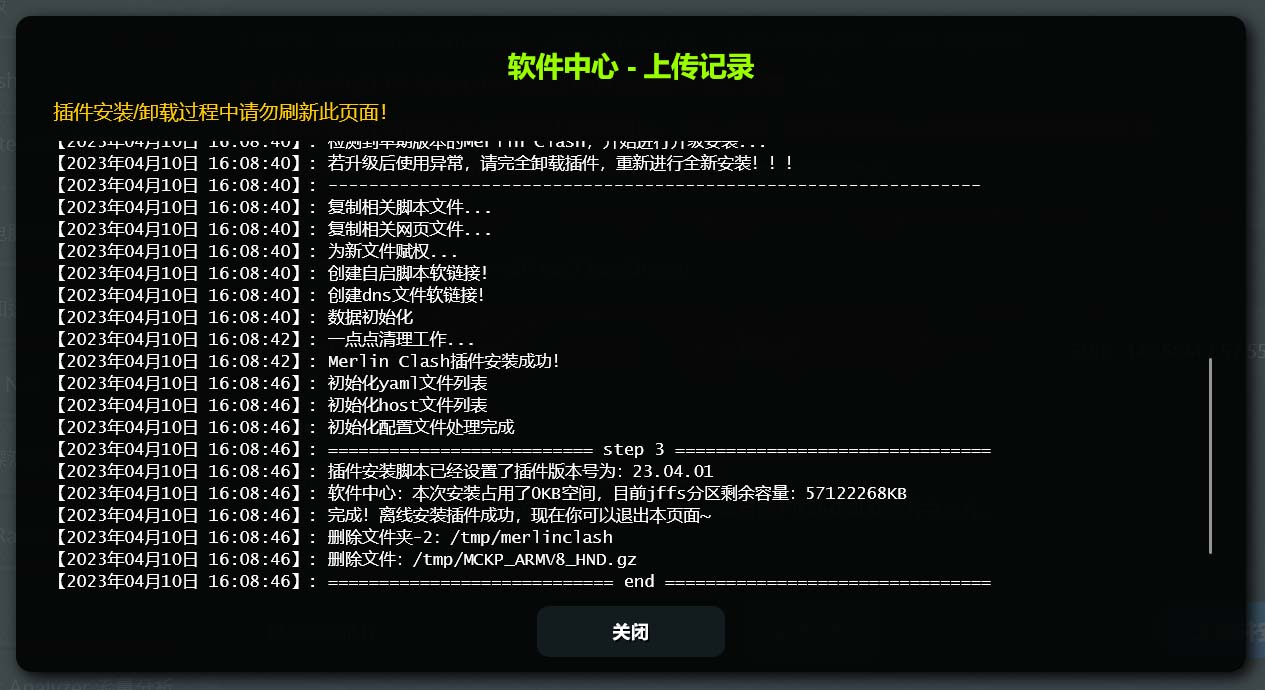
如上图所示则上传安装成功,点击关闭即可。如提示[含非法关键词]请参考以下链接教程:
订阅机场链接
复制自己的机场订阅链接,或选择新的机场订阅:最新机场推荐
切换到配置文件页,在 [ Clash-Yaml配置下载 ] 一栏粘贴clash订阅地址。
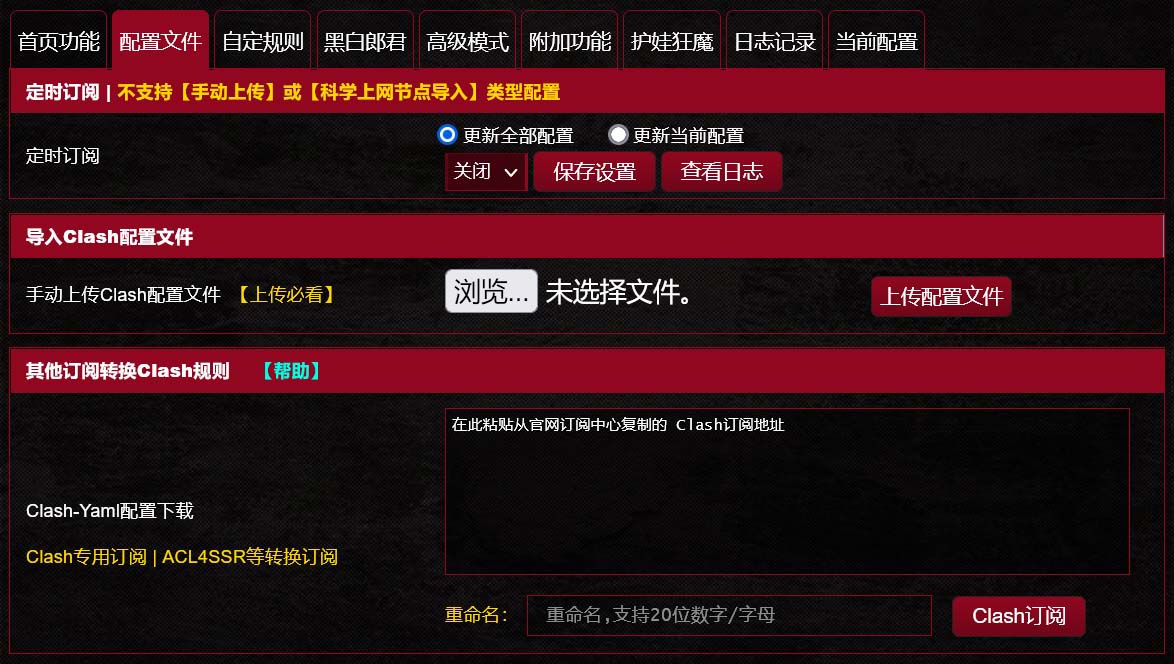
在下方 [ 重命名 ] 栏输入自定义配置文件名后(以命名为 Clash 为例),点击 [ Clash 订阅 ]。如下图所示, Clash-Yaml 配置下载成功,并被命名为 Clash.yaml。
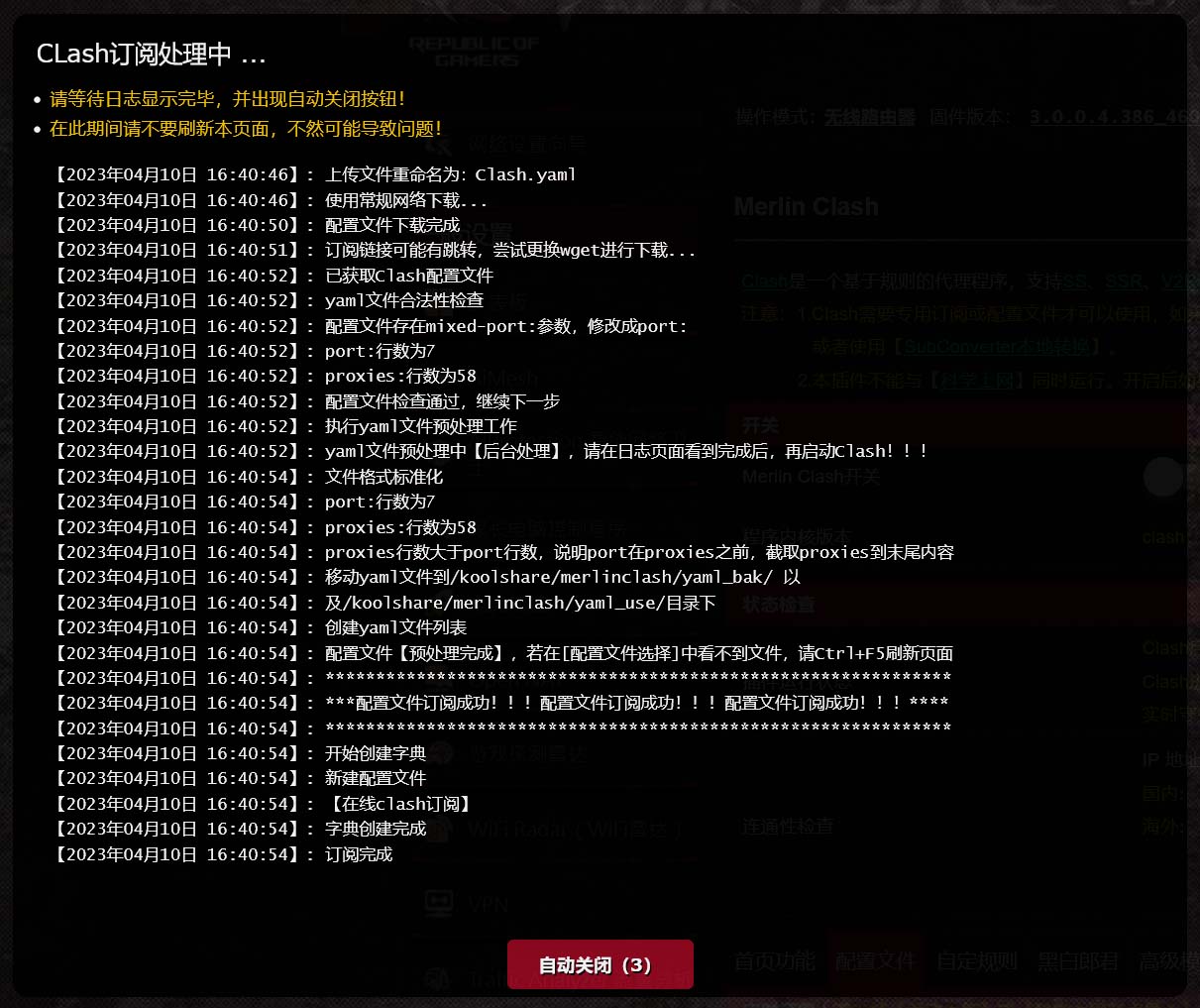
启动
切换至 [ 首页功能 ] 页,打开 [ Merlin Clash开关 ]选择配置文件 [ Clash ] 后[保存&启动]。
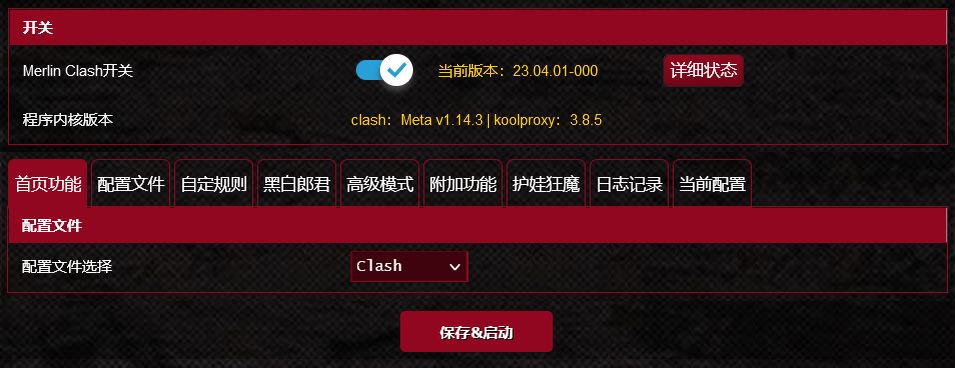
启动成功后 [ 插件运行状态 ]如下图所示。启动默认不选择节点,且 [ 连通性检查 ] 只检测当前浏览器情况,并非设备和插件网络情况。
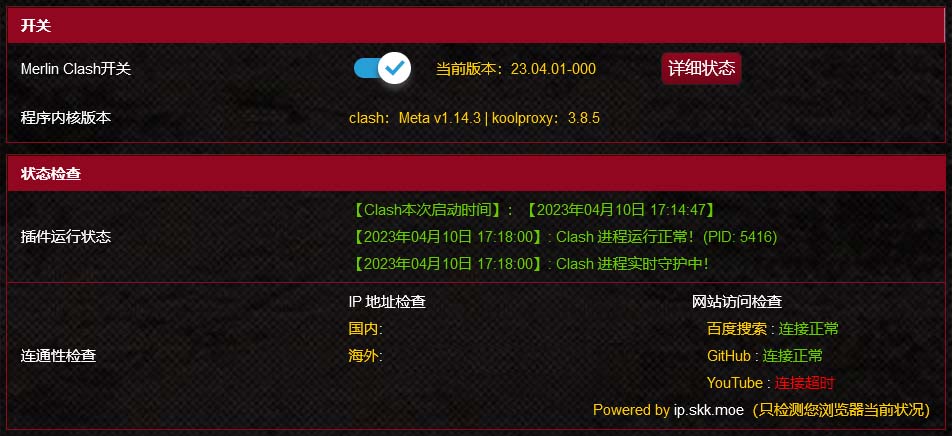
代理
Merlin Clash 插件启动后,在 [ 首页功能 ] 页下方找到 [Clash管理面板] 。通过 [ Clash管理面板 ] 可以快捷进行 [ 节点切换 ] [ 模式变更 ] 等常用功能设置。

以访问 [ YACD-Clash 面板 ] 为例:切换至 [ 代理 ] 页,点击 [ 手动选择 ] 展开节点列表并选择要连接使用的节点即启动代理。
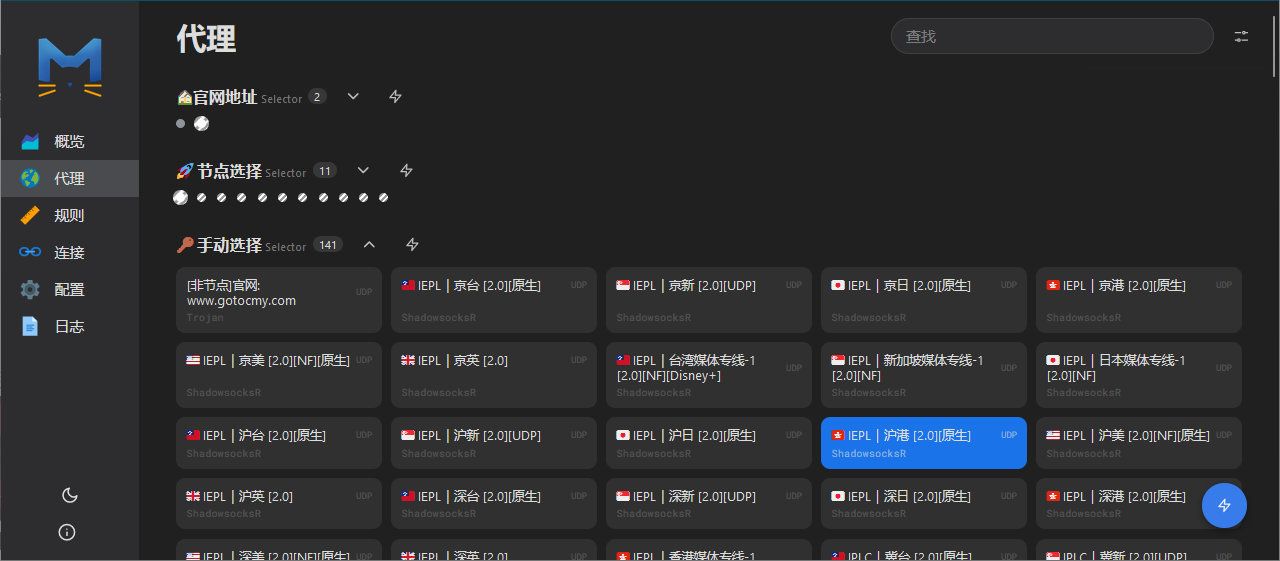
切换至 [ 配置 ] 页,点击 [ Mode ] 展开列表并选择要使用的代理模式。( 常用Rule、Global )
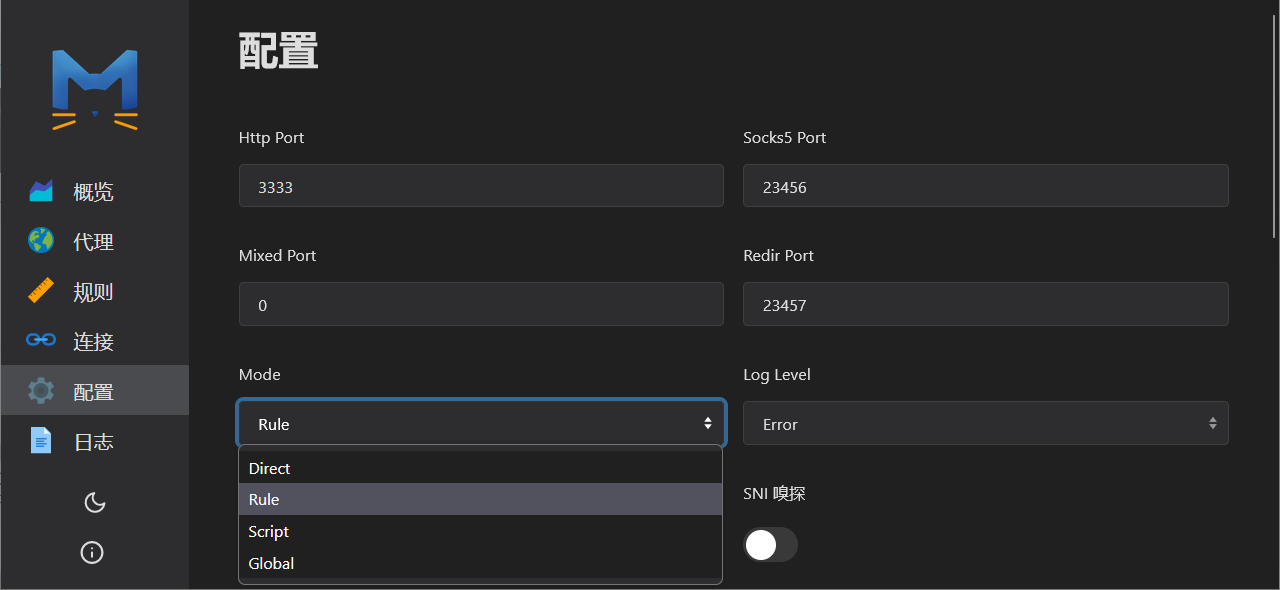
注:在管理面板中的所有设置都立即生效。